“Θα μου πεις τον κωδικό του WiFi?”, είναι μια ερώτηση που είτε κάνουμε εμείς σε σπίτια φίλων, είτε κάνουν εκείνοι όταν έρθουν στο δικό μας. Ενώ το Android 10 έχει κάνει εύκολο το να κοινοποιήσουμε τον κωδικό WiFi, δεν έχουμε όλοι το νεότερο Android στο κινητό μας, ούτε μπορούμε να δούμε συγκεντρωμένα όλα τα αποθηκευμένα συνθηματικά για να τα δώσουμε γρήγορα σε κάποιον φίλο, ή να τα περάσουμε σε μία άλλη συσκευή. Δείτε πώς βρίσκουμε κάθε αποθηκευμένο κωδικό WiFi στο κινητό και στον υπολογιστή.
Προτάσεις συνεργασίας
Τα νέα άρθρα του PCsteps
Γίνε VIP μέλος στο PCSteps
Πώς βρίσκω αποθηκευμένο κωδικό WiFi στο κινητό με Android
Μέχρι και την έκδοση 9 “Pie”, το Android δεν είχε τη δυνατότητα να εμφανίζει τον κωδικό WiFi στη συσκευή μας, αν δεν είχαμε κάνει root.
Αυτό άλλαξε από το Android 10 και ύστερα, καθώς υπάρχει η δυνατότητα να κοινοποιήσουμε τον κωδικό WiFi σε οποιαδήποτε συσκευή διαβάζει QR codes.
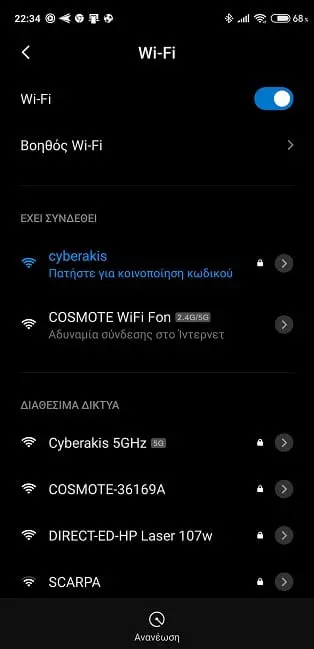
Στο Android 10 ή νεότερο
Έτσι, αν η συσκευή μας τρέχει το Android 10 και άνω, το μόνο που έχουμε να κάνουμε είναι να ανοίξουμε τις ρυθμίσεις και μέσα από τα δίκτυα να εντοπίσουμε το ασύρματο δίκτυο με το οποίο θέλουμε να μοιραστούμε τους κωδικούς του.
Στη συνέχεια, πατώντας πάνω στο δίκτυο, ή ανάλογα τον κατασκευαστή, στο εικονίδιο των ρυθμίσεων δίπλα στο δίκτυο WiFi στο οποίο είμαστε συνδεδεμένοι, κοινοποιούμε τον QR code που θα μας εμφανιστεί.
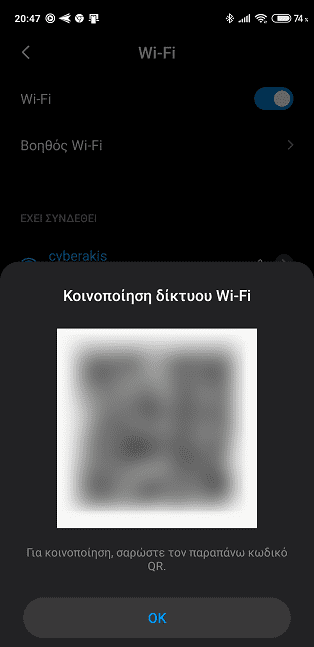
Η κοινοποίηση μπορεί να γίνει σε οποιαδήποτε άλλη Android συσκευή, είτε αυτή τρέχει τη νεότερη έκδοση Android, είτε παλαιότερη.
Το μόνο που χρειάζεται ο κάτοχος της άλλης συσκευής είναι να σαρώσει το QR με κάποιο σχετικό app, όπως για παράδειγμα το Google Lens. Αμέσως μετά, θα εμφανιστεί ο κωδικός του Wi-Fi.
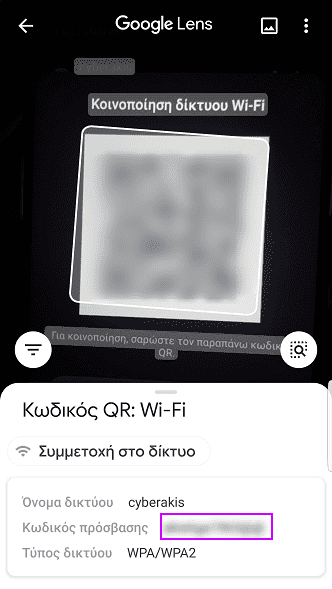
Εάν θέλουμε να κοινοποιήσουμε τον κωδικό Wifi άλλων δικτύων που έχουμε επισκεφτεί στο παρελθόν, δεν έχουμε παρά να τα εντοπίσουμε μέσα στη συσκευή μας και να ακολουθήσουμε την ίδια διαδικασία.
Στις παλαιότερες εκδόσεις του Android
Αν η συσκευή μας δεν τρέχει Android 10 ή νεότερο, όπως είδαμε μπορεί μόνο να αποδεχτεί την κοινοποίηση όπου εμφανίζονται οι κωδικοί. Όμως, δεν ενσωματώνει τη δυνατότητα να εντοπίσει και να δώσει τον κωδικό WiFi σε άλλη συσκευή.
Δυστυχώς, η ανεύρεση όλων των συνθηματικών που χρησιμοποιήσαμε με την παλιότερη Android συσκευή και των υπόλοιπων ασύρματων δικτύων που είχαμε επισκεφτεί στο παρελθόν, απαιτεί root στη συσκευή.
Πώς Κάνω Root στο Android Και Για Ποιον ΛόγοΜε το rooting απελευθερώνουμε την Android συσκευή και αποκτούμε τον απόλυτο έλεγχό της. Αν και είναι λιγότερο απαραίτητο σε σχέση με το παρελθόν, εξακολουθεί να…
Μέσω NFC
Η μόνη εξαίρεση είναι η μέθοδος του NFC, όπου μπορούμε να αποθηκεύσουμε και να κοινοποιήσουμε μόνο κάποιον κωδικό WiFi που γνωρίζουμε ήδη.
Αυτό μας το κάνουν οι μικρές ετικέτες NFC (tags), με τις οποίες μπορούμε να μοιραστούμε και τον πιο σύνθετο κωδικό WiFi.
Οι Καλύτερες Χρήσεις για το NFC στο AndroidΗ τεχνολογία NFC βρίσκεται εδώ και καιρό στα Android κινητά, αλλά οι περισσότεροι από εμάς πιστεύουμε ότι χρησιμεύει μόνο για πληρωμές και μεταφορά δεδομένων. Δείτε…
Στις παλαιότερες εκδόσεις του Android, όπως το Marshmallow και το Nougat, μπορούμε να καταγράψουμε τον κωδικό WiFi μέσα από το λειτουργικό. Δεν είναι απαραίτητη η βοήθεια τρίτης εφαρμογής αν έχουμε εύκαιρα κάποια NFC tags.
Το μόνο που κάνουμε είναι να πατήσουμε παρατεταμένα πάνω στο όνομα του δικτύου που μας ενδιαφέρει. Αμέσως μετά πατάμε “Εγγραφή σε ετικέτα NFC”.
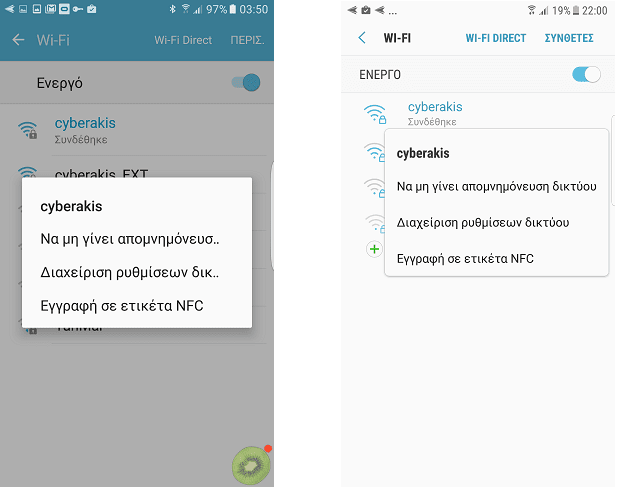
Από εκεί και μετά, όποιο κινητό φίλου ή κάποια άλλη συσκευή μας έρθει σε κοντινή επαφή με το NFC tag, θα συνδέεται αυτόματα στο δίκτυο Wi-Fi. Ταυτόχρονα, θα αποθηκεύει και το συνθηματικό. Αρκεί βέβαια αυτές οι συσκευές να υποστηρίζουν τo NFC.
Διαμέσου QR code
Αν δεν έχουμε τη δυνατότητα των NFC ετικετών, μπορούμε να κοινοποιήσουμε έναν κωδικό WiFi με τη μέθοδο του QR Code.
Το InstaWifi είναι ένα μικρό και δωρεάν app στο Play Store. Παρότι έχει να ενημερωθεί πολύ καιρό, μπορεί να κοινοποιήσει κάθε κωδικό WiFi στο Android με τη χρήση QR Codes.
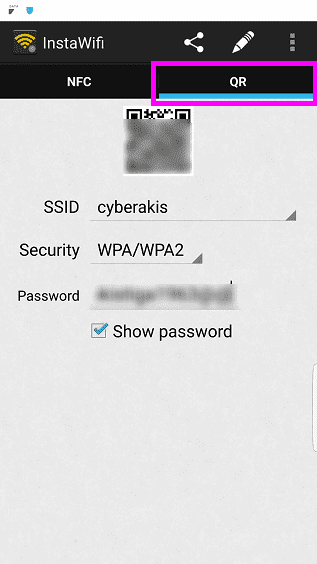
Σε αυτή την περίπτωση, πρέπει να τραβήξουμε σε ένα στιγμιότυπο οθόνης το QR Code που παρατηρούμε στην παραπάνω εικόνα. Περιέχει τον κωδικό WiFi, και καλό είναι να αποθηκεύσουμε το στιγμιότυπο κάπου πρόχειρα.
Στη συνέχεια, πατάμε εδώ για να μεταβούμε σε ένα σχετικό Online Decoder που ειδικεύεται στην online αποκωδικοποίηση των QR codes.
Κατόπιν, πατάμε στην επιλογή αρχείου για να ανεβάσουμε το στιγμιότυπο οθόνης του QR Code που έχουμε αποθηκευμένο…
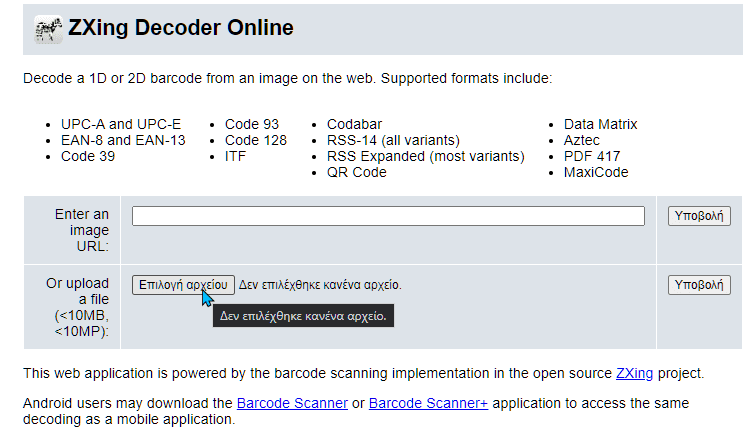
…κάνουμε κλικ στην υποβολή…
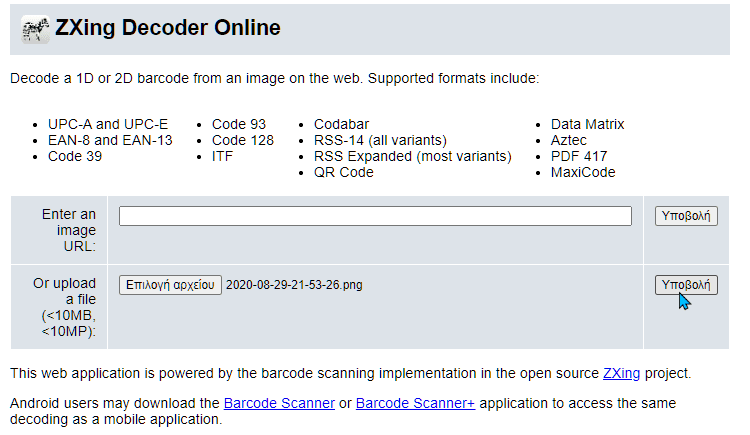
…και σε λίγο θα δούμε τον κωδικό WiFi.
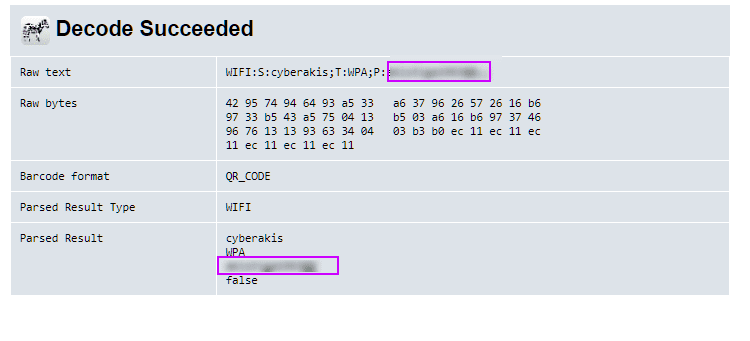
Αυτή η διαδικασία σίγουρα απαιτεί περισσότερες ενέργειες για να αποθηκεύσουμε όλους τους κωδικούς που θυμόμαστε με screenshots στα QR Codes. Ωστόσο, μπορεί να μας φανεί χρήσιμη στις παλαιότερες εκδόσεις του Android, χωρίς να αγοράσουμε NFC tags.
Πώς βρίσκω τον κωδικό WiFi στα Windows
Εάν χρησιμοποιούμε Windows 7 και άνω, είναι εύκολο να βρούμε τους κωδικούς πρόσβασης για το δίκτυο που είμαστε συνδεδεμένοι τη συγκεκριμένη στιγμή.
Στον οδηγό θα αναφερθούμε για τα Windows 10, αλλά η διαδικασία είναι παρόμοια και για τα υπόλοιπα Windows.
Ο κωδικός WiFi του παρόντος δικτύου
Εκείνο που κάνουμε αρχικά είναι να πατήσουμε ταυτόχρονα το πλήκτρο των Windows και το “R”…
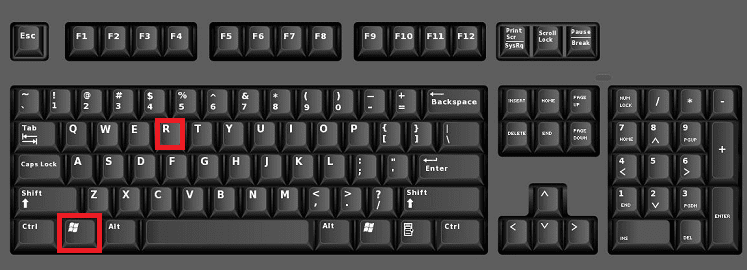
…και στη μικρή καρτέλα εκτέλεσης που θα ανοίξει, πληκτρολογούμε ή επικολλούμε την εντολή:
ncpa.cpl
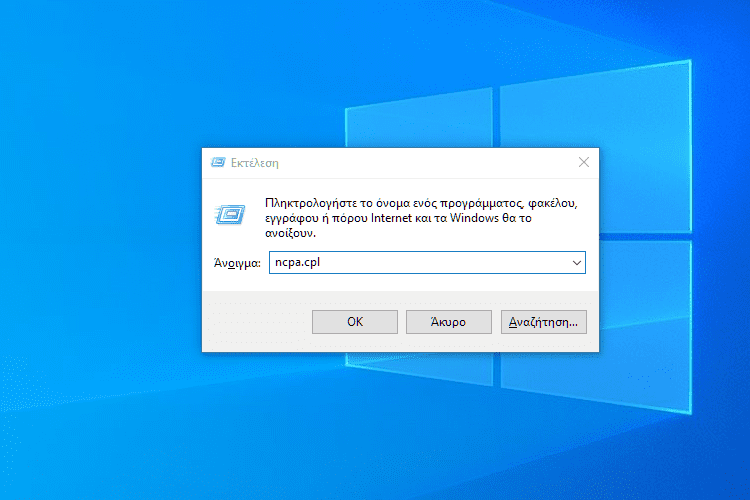
Αφού πατήσουμε στο “OK”, στην επόμενη καρτέλα κάνουμε δεξί κλικ πάνω στο Wi-Fi, επιλέγοντας την “Κατάσταση”.
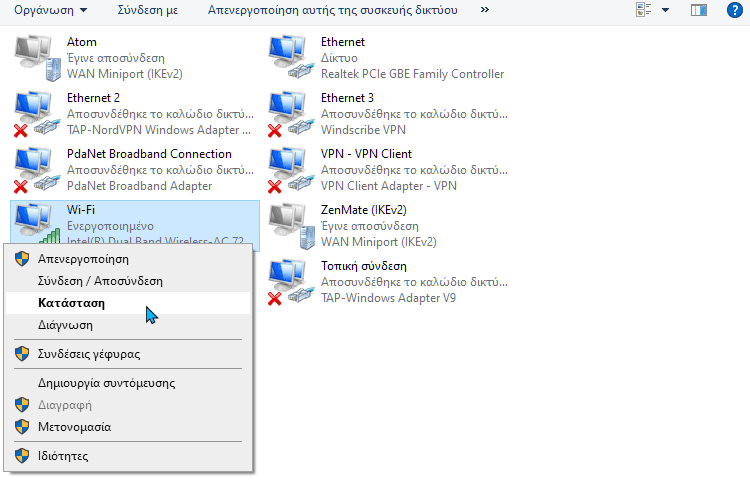
Κατόπιν, πατάμε στις “Ιδιότητες ασύρματου δικτύου”…
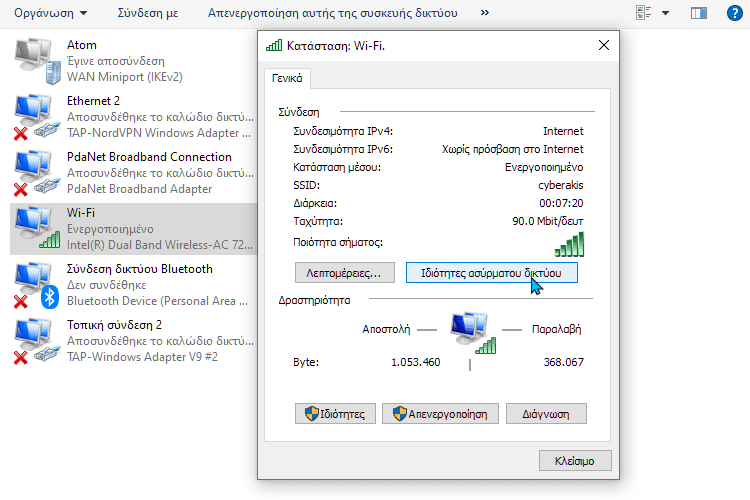
…αμέσως μετά στην “Ασφάλεια”…
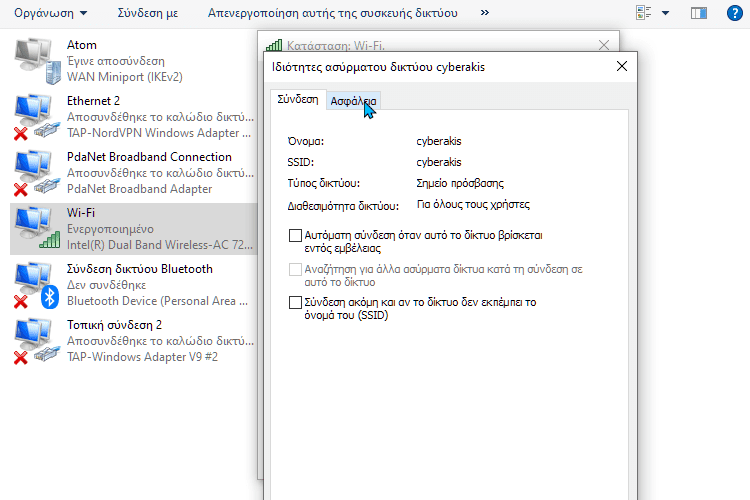
…και στο τέλος κάνουμε κλικ στην εμφάνιση χαρακτήρων. Στο πεδίο “Κλειδί ασφαλείας δικτύου” θα δούμε τον κωδικό WiFi.
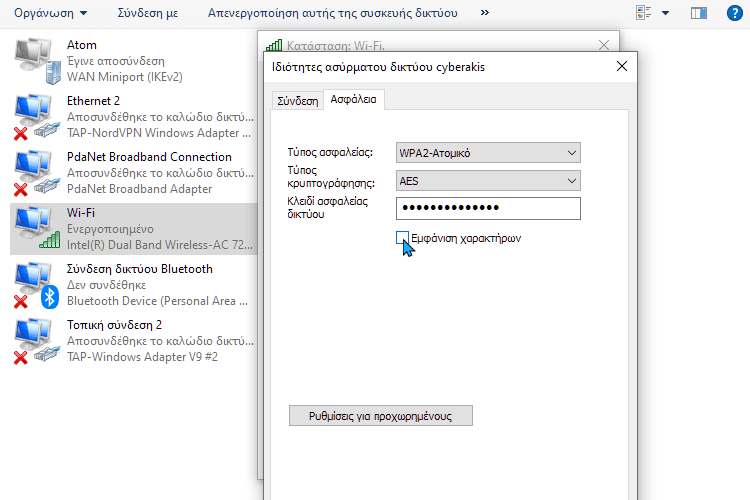
Τα συνθηματικά δικτύων που είχαμε συνδεθεί στο παρελθόν
Ο ευκολότερος τρόπος για να βρούμε όλους τον κωδικό WiFi για κάθε ασύρματο δίκτυο που έχουμε συνδεθεί στο παρελθόν είναι μέσω μιας πολύ μικρής εφαρμογής, το Magical Jelly Bean.
Το ελαφρύ πρόγραμμα κατά τη λήψη και την εγκατάστασή του δεν κρύβει κανέναν κίνδυνο από ανεπιθύμητο τρίτο λογισμικό, και μπορούμε να το κατεβάσουμε από εδώ.
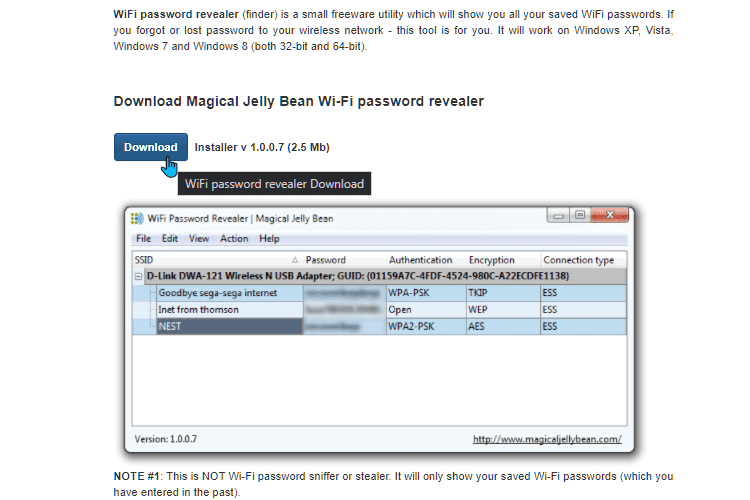
Στη συνέχεια, το μόνο που έχουμε να κάνουμε είναι να τρέξουμε το πρόγραμμα. Αμέσως μετά θα μας εμφανίσει κάθε κωδικό WiFi στα δίκτυα που έχουμε συνδεθεί στο παρελθόν.
Από εκεί και μετά, κάνοντας δεξί κλικ, μπορούμε να αποθηκεύσουμε ή να αντιγράψουμε οποιοδήποτε συνθηματικό θελήσουμε.
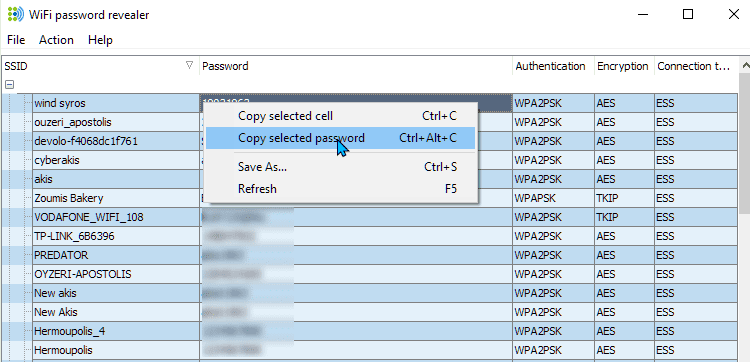
Έτσι, αν χρησιμοποιούμε και ένα laptop στα δημόσια δίκτυα, εκτός από το κινητό μας, το μικρό πρόγραμμα λύνει οριστικά το θέμα της πρόσβασης σε κάθε κωδικό WiFi, και της αδυναμίας του Android να τους αποθηκεύει.
Τώρα που έχουμε βρει όλους τους διάσπαρτους και φαινομενικά χαμένους κωδικούς πρόσβασης των ασύρματων δικτύων, είναι μία καλή στιγμή για να εξοικειωθούμε και με έναν εξελιγμένο διαχειριστή κωδικών.
Γνωρίζετε άλλους τρόπους για να βρίσκουμε τον κωδικό WiFi?
Οι περισσότεροι από εμάς συνδεόμαστε καθημερινά σε διάφορα ασύρματα δίκτυα. Είναι βέβαιο ότι δεν θυμόμαστε σχεδόν κανένα κωδικό WiFi από όσους έχουν συσσωρευτεί στο laptop και το κινητό μας.
Όπως είδαμε στον οδηγό, μπορούμε να βρούμε όλους αυτούς τους κωδικούς πρόσβασης στα Windows και το Android. Από εκεί και μετά, μπορούμε να τους μεταφέρουμε όπου θέλουμε.
Αν σας γεννήθηκαν απορίες ή γνωρίζετε και άλλους τρόπους για να δούμε τον κωδικό WiFi σε κάποια συσκευή, γράψτε μας στα σχόλια.











